【自动化测试】selenium元素定位方式大全!
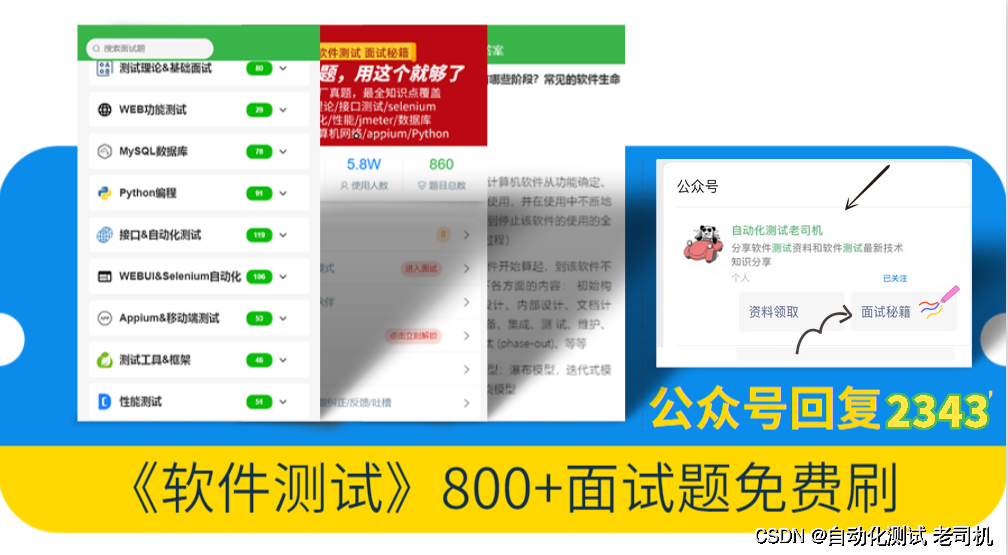
前言
当我们在使用selenium进行自动化测试工作时,元素定位是非常重要的一环,因为我们是借助脚本模拟我们通过鼠标和键盘对元素进行点击、输入内容和滑动操作的,所以准确的元素定位是我们执行测试脚本的重要一环。本文就来给大家介绍一下selenium的元素定位方式。
find_element和find_elements
元素定位有两个表达式,分别为find_element()和find_elements(),它们的不同点如下:
find_element():找出的为单个元素,若有多个元素为同一表达式,则默认定位第一个元素,可以直接进行点击,输入等操作。find_elements():找出的为一组列表,不能直接对元素进行点击等操作,需要加索引,取列表的第n个元素。
Xpath定位
Xpath定位方法是基本的一类定位方法,XPath(XML Path Language)是一种用于定位XML和HTML文档中元素的语言。其在自动化脚本中使用的例子如下:
import time
# 导入selenium包
from selenium import webdriver
from selenium.webdriver.common.by import By
# 启动并打开指定页面
browser = webdriver.Chrome()
browser.get("https://www.baidu.com")
# 通过xpath定位输入框,输入内容selenium
browser.find_element(By.XPATH, '//input[@id="kw"]').send_keys('selenium')
# 停留五秒后关闭浏览器
time.sleep(5)
browser.quit()这个XPath表达式将会匹配id为kw的input元素。
css定位
CSS选择器是一种强大且常用的定位方式。它能够通过元素的属性、标签名、类名等准确地定位到页面元素。其在自动化脚本中使用的例子如下:
import time
# 导入selenium包
from selenium import webdriver
from selenium.webdriver.common.by import By
# 启动并打开指定页面
browser = webdriver.Chrome()
browser.get("https://www.baidu.com")
# 通过css定位输入框,输入内容selenium
browser.find_element(By.CSS_SELECTOR, '.s_ipt').send_keys('selenium')
# 停留五秒后关闭浏览器
time.sleep(5)
browser.quit()现在我也找了很多测试的朋友,做了一个分享技术的交流群,共享了很多我们收集的技术文档和视频教程。
如果你不想再体验自学时找不到资源,没人解答问题,坚持几天便放弃的感受
可以加入我们一起交流。而且还有很多在自动化,性能,安全,测试开发等等方面有一定建树的技术大牛
分享他们的经验,还会分享很多直播讲座和技术沙龙
可以免费学习!划重点!开源的!!!
qq群号:691998057【暗号:csdn999】
id定位
根据元素的id属性值定位,最为方便且唯一,但是现在很多元素的id都是动态生成的,在使用id属性定位时需要注意。其在自动化脚本中使用的例子如下:
import time
# 导入selenium包
from selenium import webdriver
from selenium.webdriver.common.by import By
# 启动并打开指定页面
browser = webdriver.Chrome()
browser.get("https://www.baidu.com")
# 通过ID定位输入框,输入内容selenium
browser.find_element(By.ID, 'kw').send_keys('selenium')
# 停留五秒后关闭浏览器
time.sleep(5)
browser.quit()name定位
根据元素的name属性值定位,但是我们需要注意,定位到的元素可能并不是唯一的。其在自动化脚本中使用的例子如下:
import time
# 导入selenium包
from selenium import webdriver
from selenium.webdriver.common.by import By
# 启动并打开指定页面
browser = webdriver.Chrome()
browser.get("https://www.baidu.com/")
# 通过name属性选择文本框元素,并设置内容
browser.find_element(By.NAME,'wd').send_keys("selenium")
# 通过通过ID属性获取“百度一下”按钮,并执行点击操作
browser.find_element(By.ID,"su").click()
# 停留五秒后关闭浏览器
time.sleep(5)
browser.quit()class定位
class定位,根据元素的class属性值定位,但可能受JS影响动态变化。定位到的标签不一定是唯一的。其在自动化脚本中使用的例子如下:
import time
# 导入selenium包
from selenium import webdriver
from selenium.webdriver.common.by import By
# 启动并打开指定页面
browser = webdriver.Chrome()
browser.get("https://www.baidu.com/")
time.sleep(2)
# 通过class属性选择元素
browser.find_element(By.CLASS_NAME,'s_ipt').send_keys("selenium")
time.sleep(2)
browser.find_element(By.ID,"su").click()
# 停留三秒后关闭浏览器
time.sleep(3)
browser.quit()tag定位
tag name定位,根据元素的标签名定位,定位到的标签不一定是唯一的。其在自动化脚本中使用的例子如下:
import time
# 导入selenium包
from selenium import webdriver
from selenium.webdriver.common.by import By
# 启动并打开指定页面
browser = webdriver.Firefox()
browser.get("https://www.baidu.com")
time.sleep(2)
# 选择<button></button>标签(搜索按钮),执行点击操作
browser.find_element(By.TAG_NAME, "button").click()
# 停留三秒后关闭浏览器
time.sleep(3)
browser.quit()link定位
link表示包含有属性href的标签元素,如:<a href="https://www.csdn.net">linktext</a>可以通过LINK_TEXT进行定位。
find_element(By.LINK_TEXT,'XX')根据链接文本全匹配进行精确定位。find_element(By.PARTIAL_LINK_TEXT,'XX')根据链接文本模糊匹配进行定位。
By.LINK_TEXT精确定位
import time
# 导入selenium包
from selenium import webdriver
from selenium.webdriver.common.by import By
# 启动并打开指定页面
browser = webdriver.Chrome()
browser.get("https://www.baidu.com")
# 选择https://news.baidu.com/标签,执行点击操作
browser.find_element(By.LINK_TEXT, "新闻").click()
# 停留三秒后关闭浏览器
time.sleep(3)
browser.quit()By.PARTIAL_LINK_TEXT模糊定位
import time
# 导入selenium包
from selenium import webdriver
from selenium.webdriver.common.by import By
# 启动并打开指定页面
browser = webdriver.Chrome()
browser.get("https://www.baidu.com")
# 选择https://news.baidu.com/标签,执行点击操作
browser.find_element(By.PARTIAL_LINK_TEXT, "新").click()
# 停留三秒后关闭浏览器
time.sleep(3)
browser.quit()总结
本文主要介绍了selenium常用的几种元素定位方法,灵活地使用元素定位方法对于提高我们查找元素定位效率,提升测试脚本的健壮性有很大帮助,希望本文能够帮到大家。
本文来自互联网用户投稿,该文观点仅代表作者本人,不代表本站立场。本站仅提供信息存储空间服务,不拥有所有权,不承担相关法律责任。 如若内容造成侵权/违法违规/事实不符,请联系我的编程经验分享网邮箱:chenni525@qq.com进行投诉反馈,一经查实,立即删除!
- Python教程
- 深入理解 MySQL 中的 HAVING 关键字和聚合函数
- Qt之QChar编码(1)
- MyBatis入门基础篇
- 用Python脚本实现FFmpeg批量转换
- 【学习资源】分享三个文献互助平台(科研通 / 谷粉 / 纬度)
- Linux基本指令
- JVM调优开启开启ZGC参数
- 互动直播项目 梳理 自定义视频帧控件 BitmapControl
- Mockjs 增、删、改、查(分页、多条件查询)
- OpenAPI自助诊断-阿里云超好用的一个东西
- 创新美食体验:从零开始的同城上门做饭APP开发指南
- 基于pytorch的房价预测
- SpringBoot中整合ElasticSearch实现增删改查等操作
- springboot基于WEB的旅游推荐系统设计与实现